F: Kan inte stoppa "skärminspelning" från menyraden. Insekt?
När du påbörjar en "skärminspelning" i Quicktime X, ska det finnas alternativet "stoppa inspelning" bredvid Hjälp-menyn i menyraden. Men min gör inte ...
Någon annan upplever eller löser detta fel?
Hur man stoppar QuickTime-skärminspelning? Det verkar vara en enkel fråga, men många Mac-användare fastnar som användaren ovan. Här i den här artikeln kommer vi att dela lösningar för att lösa problemet och rekommendera det bästa alternativet till QuickTime Player för dig att spela in skärmen på Mac-datorn.
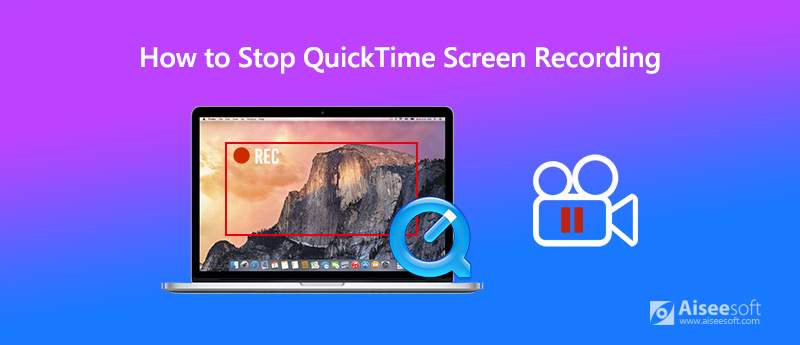
För det första kommer vi att introducera den normala proceduren för inspelning av skärmen i QuickTime Player.
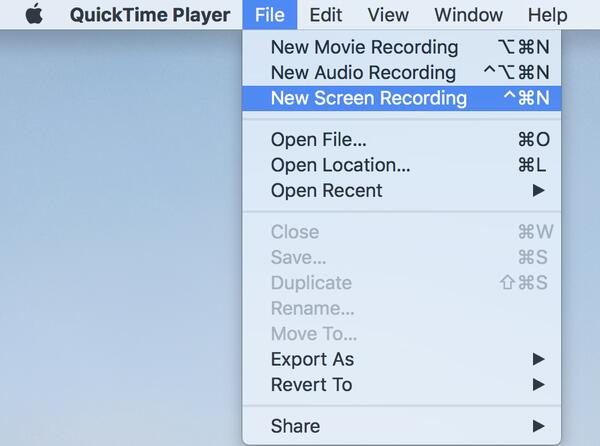
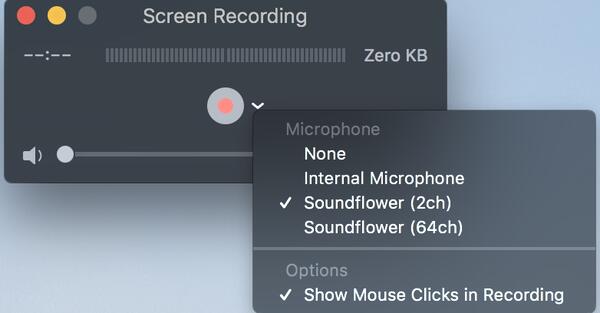
Alternativ för mikrofon: Om du behöver spela in din egen röst måste du välja vilken mikrofonenhet du föredrar.
Alternativ: Om du vill att dina musklick ska framhävas i inspelningen måste du välja "Visa musklick under inspelning".

Enkelklicka var som helst på skärmen för att spela in i helskärm eller klicka och dra musen för att välja det område du vill spela in, klicka sedan på "Starta inspelning".
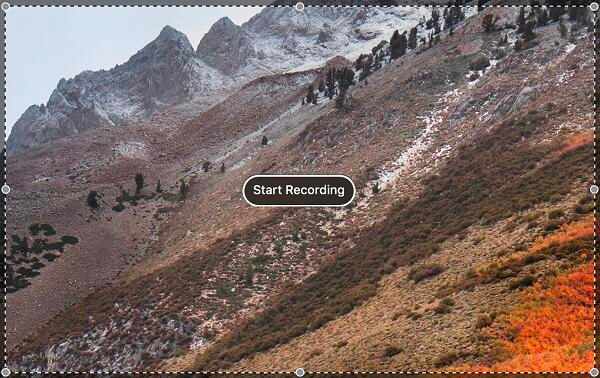

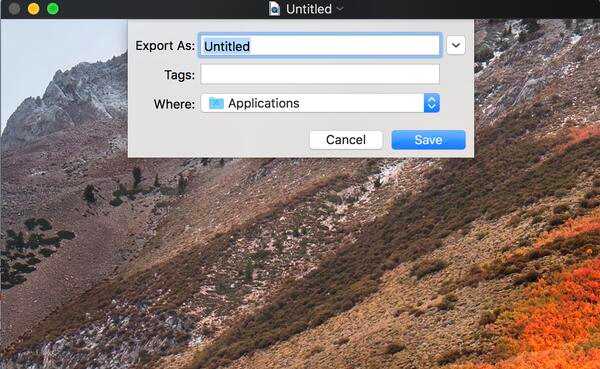
Många Mac-användare som använder QuickTime X sa att det inte finns något "stoppa inspelning"-alternativet i deras menyrad, så de vet inte hur de ska stoppa inspelningen. Här är två lösningar för att lösa detta problem.
1. När du vill stoppa QuickTime-inspelning trycker du på Esc på tangentbordet för att visa inspelningsfältet. Då ser du att den röda postikonen har ändrats till pausikonen. Klicka bara på pausikonen för att stoppa inspelningen så kommer inspelningsvideoen att dyka upp för dig att förhandsgranska och spara.
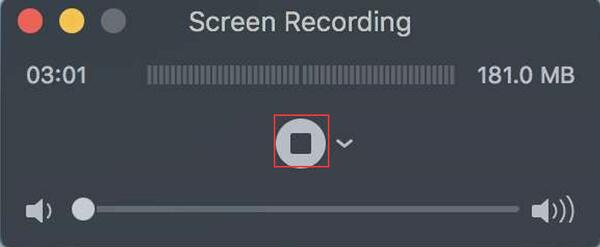
2. Genvägstangenterna Kommando + Kontroll + Escape gör det också möjligt att stoppa inspelningen av skärmen i QuickTime.
Om du tycker att det är obekvämt att spela in skärm på Mac-dator med QuickTime Player, rekommenderar vi att du använder det bästa alternativet Aiseesoft Mac-skärminspelare för att spela in Mac-skärmen utan problem med att stoppa inspelningen. Den är ännu mer professionell och kraftfull än QuickTime Player.

Nedladdningar
100 % säker. Inga annonser.
100 % säker. Inga annonser.
100 % säker. Inga annonser.

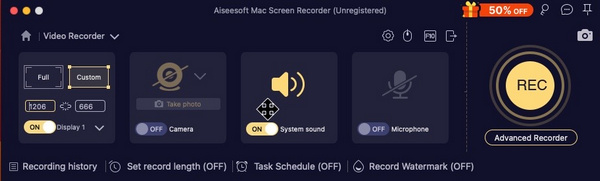
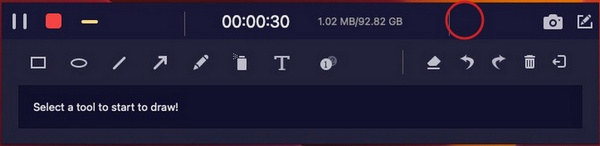
Det låter dig också klippa inspelningen för att spara den nödvändiga delen du behöver. Om du inte är nöjd med inspelningen kan du välja att göra det Re-rekord. Och om du är nöjd med inspelningen kan du klicka Save för att namnge den inspelade filen som du vill och välj en plats för att spara den.

1. Hur spelar jag in video på Mac?
Du kan spela in video på Mac med QuickTime Player, vi har introducerat de detaljerade stegen i del 1. Eller så kan du också använda Aiseesoft Mac-skärminspelare om du hittar QuickTime Player är inte lätt att använda.
2. Hur man stoppar QuickTime-skärminspelning med genväg?
Om du inte ser något "stoppa inspelning"-alternativet i din QuickTime Player kan du stoppa QuickTime-skärminspelning med kortkommandon Kommando + Kontroll + Escape.
3. Kan du pausa skärminspelning med QuickTime Player?
Jo det kan du. Klicka bara på QuickTime i dockan för att göra den aktiv, och tryck sedan på Esc på tangentbordet för att få fram inspelningsfältet. Håll knappen Alt (alternativ) intryckt för att visa pausknappen. Klicka sedan på knappen Paus för att pausa skärminspelning. Och du kan återuppta inspelningen genom att klicka på den röda knappen.
Tips för skärminspelning
Fix Bandicam Lag Issue på Windows Bandicam Mac Stoppa QuickTime-skärminspelning Spela in specifikt fönster Skärminspelning Instagram Story Ta foto med webbkamera på Mac Spela in HD-video till DVD Spela in DVD Spela in ett Skype -samtal
Aiseesoft Screen Recorder är den bästa skärminspelningsprogramvaran för att fånga alla aktiviteter som onlinevideor, webbkamerasamtal, spel på Windows / Mac.
100 % säker. Inga annonser.
100 % säker. Inga annonser.